visual c++怎么运行程序 Microsoft Visual C 程序建立步骤
visual c++怎么运行程序,在计算机编程领域中,Microsoft Visual C 是一款广泛使用的集成开发环境(IDE),它为开发人员提供了一个强大的工具来创建和运行程序,使用Visual C,您可以轻松地编写、调试和部署各种类型的应用程序,从简单的控制台程序到复杂的图形用户界面应用程序。为了开始使用Visual C,您需要遵循一系列简单的步骤来建立程序。本文将介绍如何在Visual C中运行程序,并提供运行程序的详细步骤。无论您是编程新手还是经验丰富的开发人员,掌握Visual C的运行程序过程对于您的编程之旅都是至关重要的。
操作方法:
1.打开c++编程软件,如图所示。打开之后会有提示,不用管它,关闭就可以了。
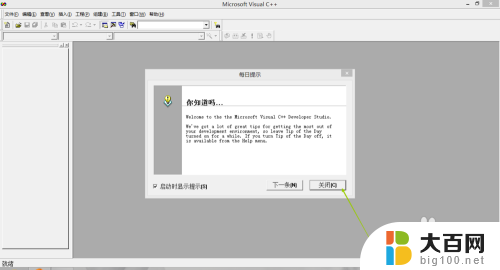
2.点左上角的文件/新建,从新建里选择文件,继续选择c++,如图所示。图中已经框出。
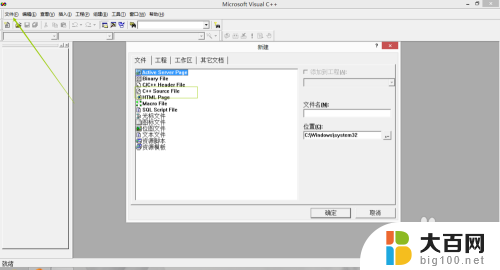
3.从右侧输入名称时,要注意后缀名是".c",输入文件名之后不要忘记加后缀名。选择一下存储目录,都准备好之后,点确定建立程序。
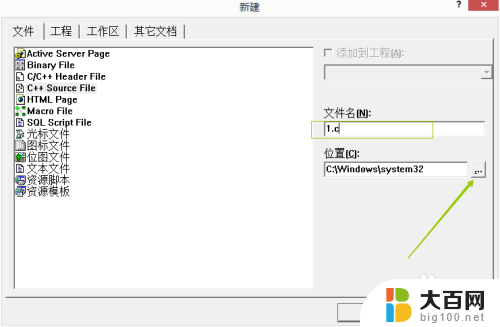
4.新建好之后,如图所示。是白色界面,在里面输入程序就可以了。
第一次编程,输出"Hello Wrold!"。
代码:
#include<stdio.h>
void main()
{
printf("Hello World!\n");
}
复制这些进去就可以了。
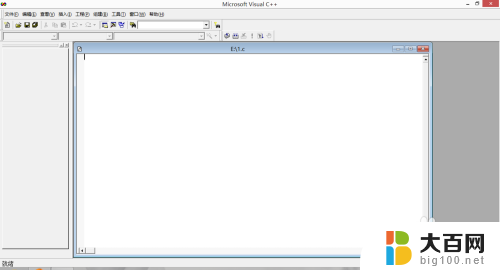
5.程序先自己检查一下,看是否有错。自我检查好之后,按Ctrl+F7,系统检查程序,如图所示。如果没有错误,下方会提示 “0 errors(s), 0 warning(s)”。

6.按Ctrl+F5或者点右上角的感叹号来运行程序,如图所示。黑色界面会输入程序“Hello Wrold!”,这就代表程序做对了。

以上就是如何在 Visual C++ 中运行程序的全部内容,如果您需要,可以根据这些步骤进行操作,希望对大家有所帮助。
visual c++怎么运行程序 Microsoft Visual C 程序建立步骤相关教程
- iphone怎么关闭运行程序 IPhone12关闭已开的应用程序步骤
- 由于一个程序正在运行中,此操作无法完成 另一个程序正在运行中导致操作无法完成怎么办
- 如何取消开机自动运行的程序 怎样阻止电脑开机自动启动的程序
- 电脑usb驱动程序错误 鼠标驱动程序错误修复步骤
- 怎么彻底删除微信小程序 怎样删除微信里的小程序
- 怎么把微信小程序一键删除 微信小程序批量删除方法
- 如何删除微信上的小程序 怎样删除微信里的小程序
- 强制退出程序的快捷键 如何通过命令行强制退出应用程序
- 小程序授权怎么取消 取消对微信小程序的访问权限
- windows退出程序快捷键 电脑快捷键如何结束程序
- winds自动更新关闭 笔记本电脑关闭自动更新方法
- 怎样把windows更新关闭 笔记本电脑如何关闭自动更新
- windows怎么把软件删干净 如何在笔记本上彻底删除软件
- 苹果笔记本windows系统怎么看配置 怎么查看笔记本的配置信息
- windows系统卡死 笔记本卡顿怎么办
- window键盘关机 笔记本怎么用快捷键直接关机
电脑教程推荐